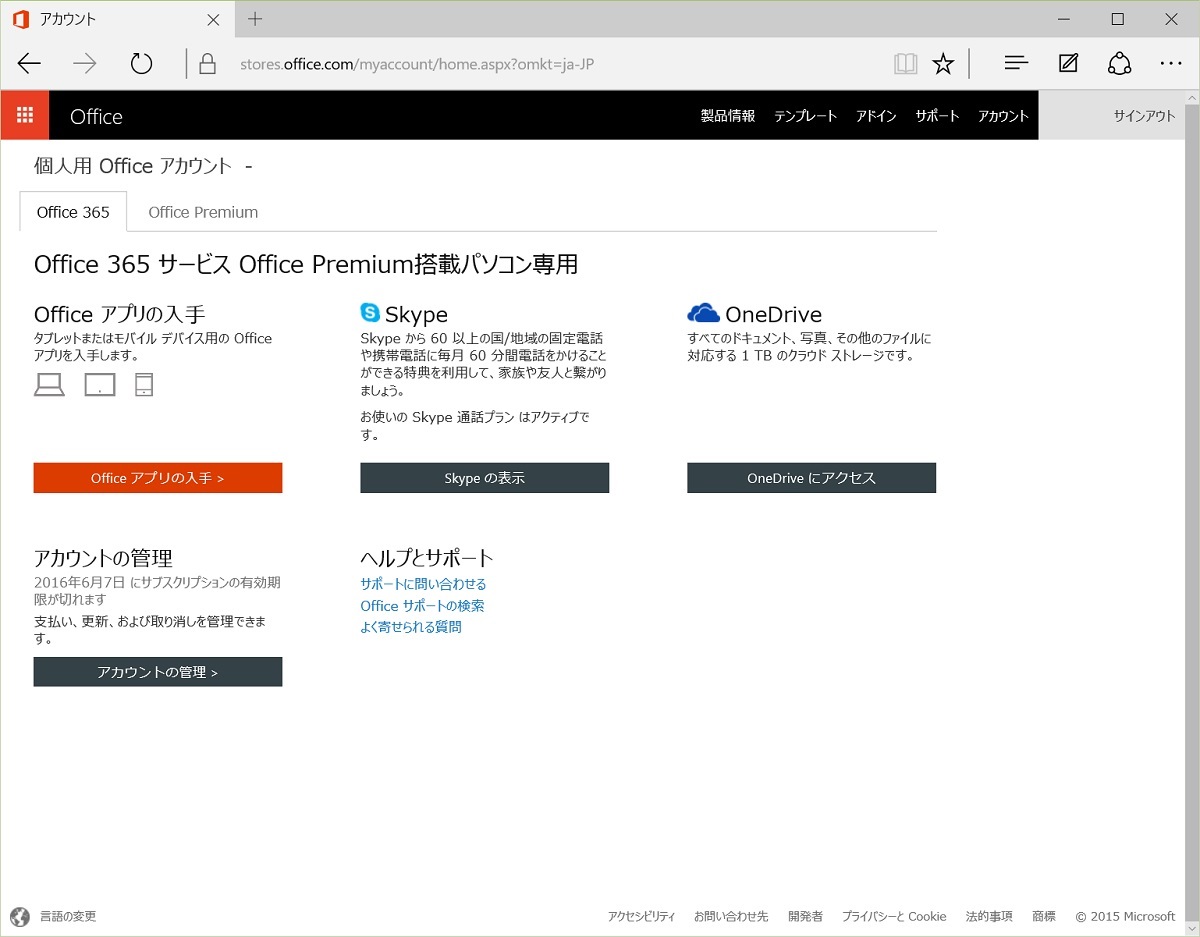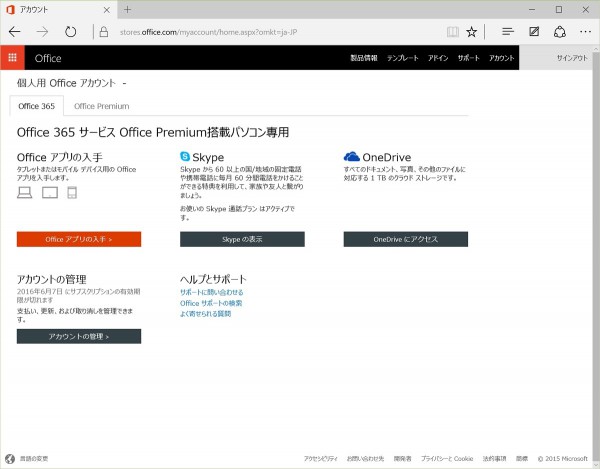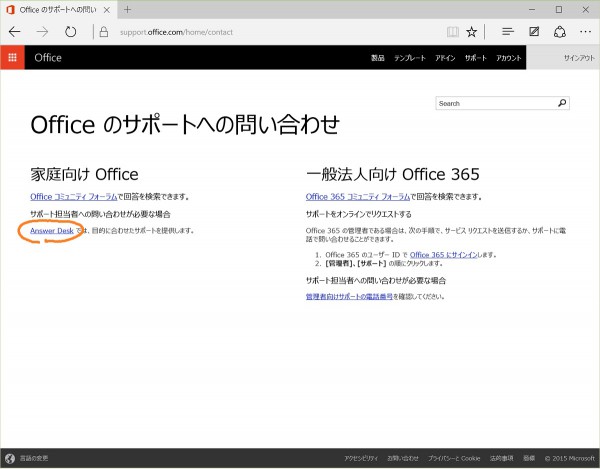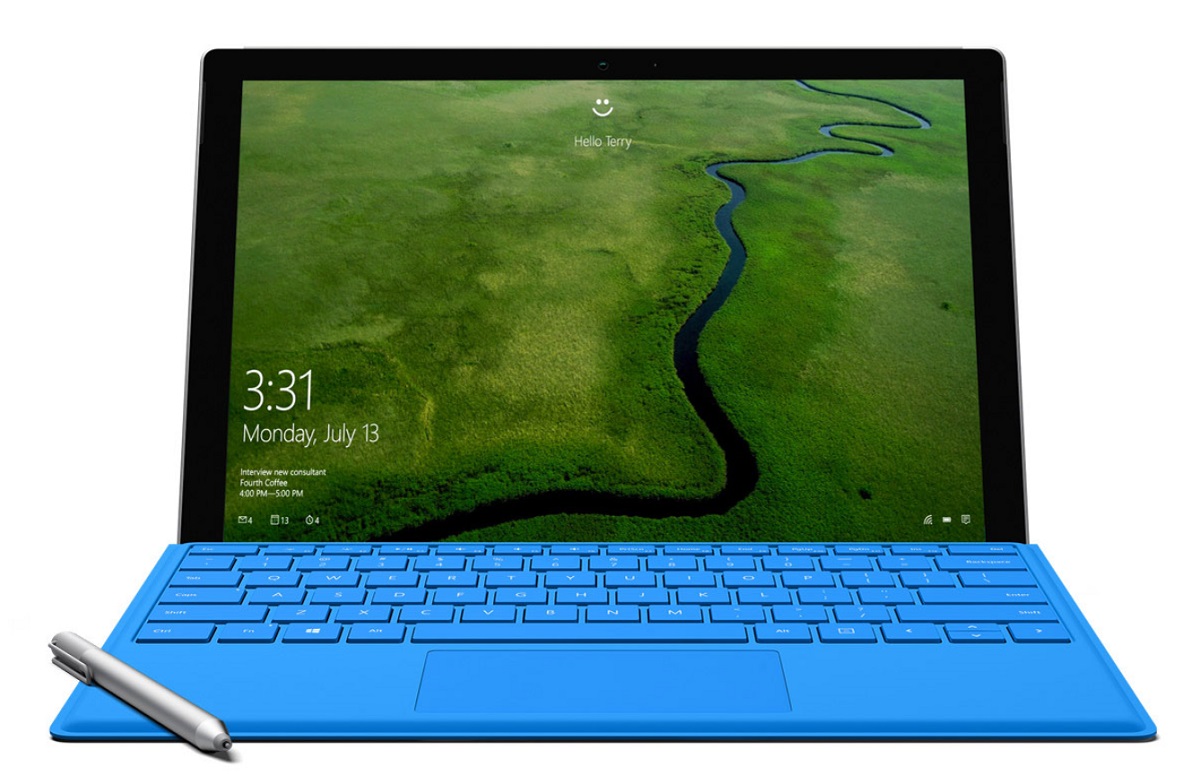メーカー製のPCを買うとMicrosoft Officeがバンドルされている場合が多いです。
最近のモデルでは「Office Home & Business Premium プラス Office 365 サービス」や「Office Personal Premium プラス Office 365 サービス」のように、Office 365 サービスがついてくるものが多いですが、複数台持ちの人はちゃんとすべてのライセンスがアクティブになっているか確認した方が良いです。
私のはなっていませんでした。
Office 365がちゃんと有効になっているか確認する
まず自分のOffice 365がちゃんと有効になっているかを確認しましょう。
PCにバンドルされてくるOffice 365のサービスは有効期間が1年間ですが、複数台分のOffice 365をアクティベートした場合はその分だけ期間が延びることになっています。
Microsoft Office 「複数の Office 365 サブスクリプション プランをアカウントに追加した場合」
https://support.office.com/ja-jp/article/%E8%A4%87%E6%95%B0%E3%81%AE-Office-365-%E3%82%B5%E3%83%96%E3%82%B9%E3%82%AF%E3%83%AA%E3%83%97%E3%82%B7%E3%83%A7%E3%83%B3-%E3%83%97%E3%83%A9%E3%83%B3%E3%82%92%E3%82%A2%E3%82%AB%E3%82%A6%E3%83%B3%E3%83%88%E3%81%AB%E8%BF%BD%E5%8A%A0%E3%81%97%E3%81%9F%E5%A0%B4%E5%90%88-e53bde8b-ff38-414c-b2c3-63173a0668e0
期間の延長は最大5年までです。
さて、私は今年Surface Pro 3とSurface 3の2台を買って、どちらのOffice 365も有効にしたつもりなので、先に有効にしたSurface Pro 3の登録日から2年間Office 365を使えるはずです。確認してみます。
まずoffice.comにアクセスして、右上の「マイ アカウント」をクリックします。
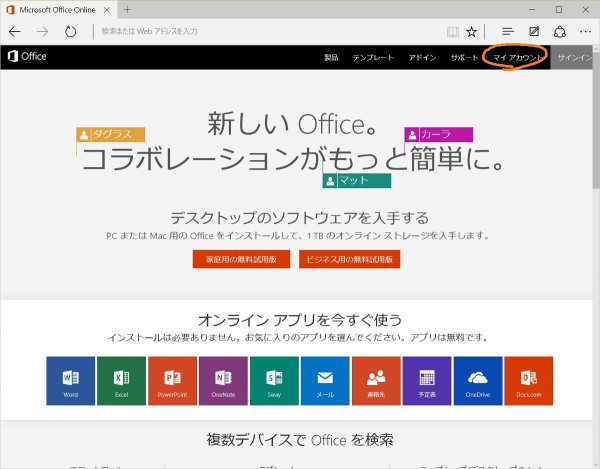
サインインを求められた場合は、Microsoftアカウントの情報を入力してサインインします。
「Office 365」のタブが選ばれている状態で、左下の「アカウントの管理」の表示を確認します。
2015年から2年間有効なので、2017年まで使えるはずですが。
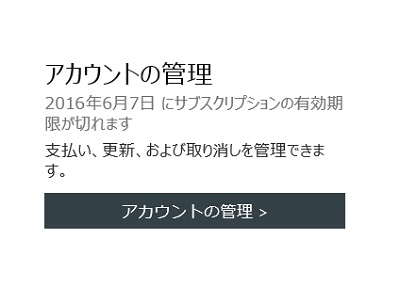
Oh…。
何かがおかしいです。
プロダクトキーの入力がうまくいっていないだけかもしれません。
「アカウントの管理」をクリックして詳しい情報を表示し、「プロダクト キーを使用して更新」をクリックします。
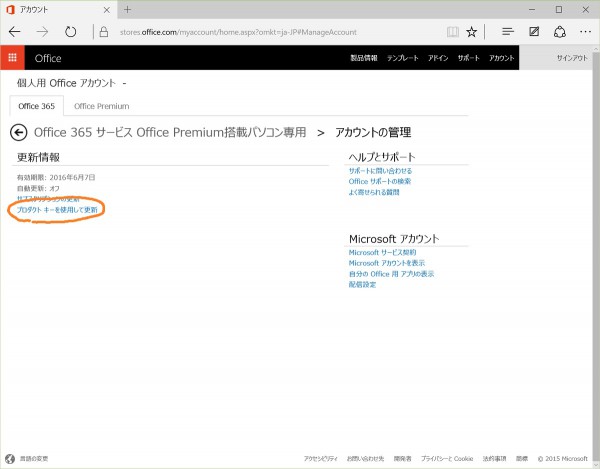
プロダクトキーの入力画面が表示されるので、ここに後から買ったSurface 3に同梱されていた冊子に書かれている25桁のプロダクトキーを入力して「はじめに」をクリックしました。
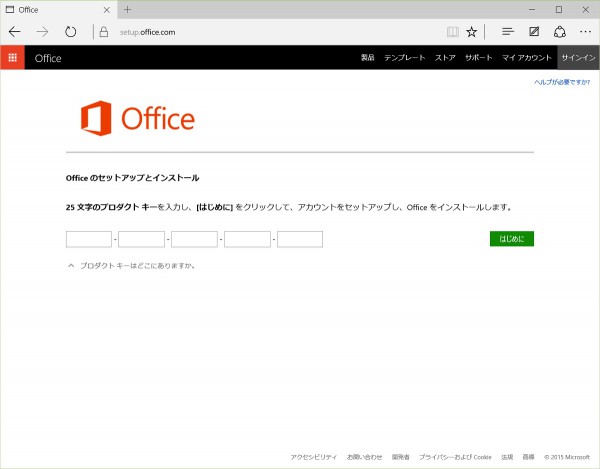
しかし、見当違いなページに飛ばされるだけで、Office 365の有効期限が延びた気配はありません。
サポート・チャットですっきり解決
そのほかに自分で触れそうなところはないので、潔くMicrosoftのサポート・チャットに問い合わせることにします。
サポート・チャットへのアクセスは、画面の下に常に表示されている「お問い合わせ先」または「お問い合わせ」のリンクをクリックして。
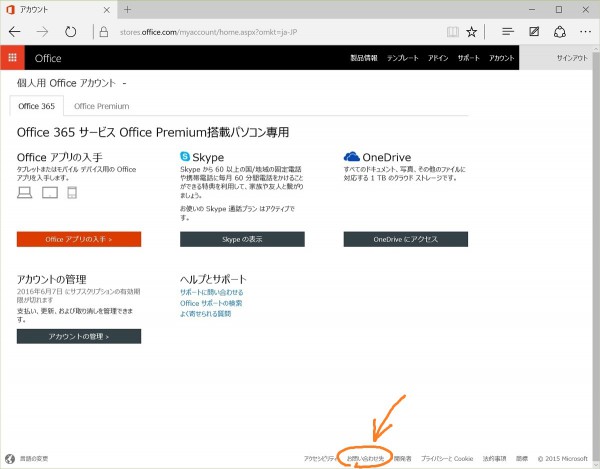
表示されるMicrosoftサポート画面を少し下にスクロールした「サービスとアプリ」のリンクから行います。
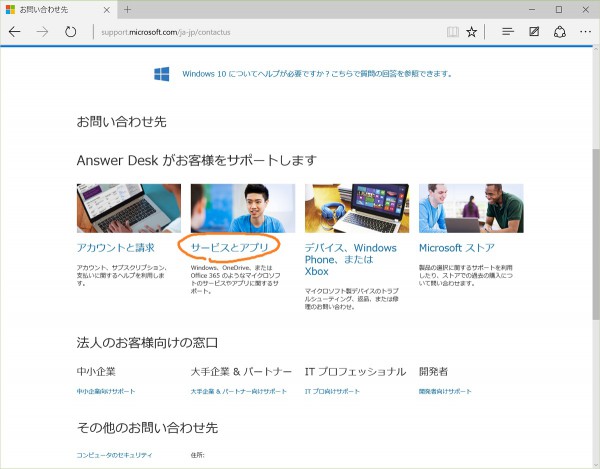
リンクをクリックするとチャット画面が開いて、サポート担当の方が現れます。
状況の説明や必要な情報を伝えるために結構な文字数を入力することになるので、可能ならキーボードを用意しておくのが良いでしょう。
チャットでのやり取りはおおむね次のような内容です。
- 状況の説明
「Office 365をSurface2台分有効にしたはずだが、有効期間が1年になっている。2台なら2年ではないのか?」 -
詳しい状況に関する質問と回答
Q: 2台のSurfaceはいつ買ったものか?
A: 2015年の6月と7月。
Q: Office.comのアカウントページでOffice 365の有効期限は?
A: 2016年6月。
Q: Office.comのアカウントページでOffice Premiumタブに表示されている内容は?
A: 登録日の異なる2つのライセンスが表示されている。それぞれの登録日は2015年6月○○日と2015年7月××日。
Q: MicrosoftアカウントのID(メールアドレス)と2台のSurfaceに同梱されていたOfficeのライセンスキーは?
A: (それぞれ回答) -
サポートで状況を確認
サポートがIDとライセンスキーをもとにライセンスの状況を確認し、2台目のライセンスがOffice 365の部分だけ有効になっていないことがわかる。 -
新しいライセンスの発行
受信可能なメールアドレスを伝え、そこに新しいライセンスを発行した旨のメールが送られる。
メールのリンクをクリックし、表示された画面をサポートの指示に従って操作する。 -
Office 365の有効期限の確認
Office 365の有効期限が2017年6月まで延びていることを確認してチャット終了。
こんな感じにちゃんと有効期限が延びました。
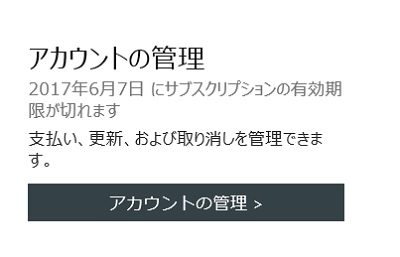
確認して疑問があれば聞いてみるといいです
じつは、自分のOffice 365の有効期限がおかしい問題にはずっと前から気づいていたのですが、「最初の期限が来たら自動的に1年追加されるんだろう」という感じでスルーしてそのまま忘れていました。
最近のOneDrive改悪騒ぎでいろいろ調べているときに、ふと思い出して確認してみたら上のような状況だったということで、こういうよくわからない手違いも起こり得るんだからあまり信用しすぎない方がいいなと反省しています。
このような事例もありますので、Office 365のライセンスを複数持っている方は、有効期限が正しいか確認してみると良いと思います。